Résolu : Samsung TV Plus ne fonctionne pas
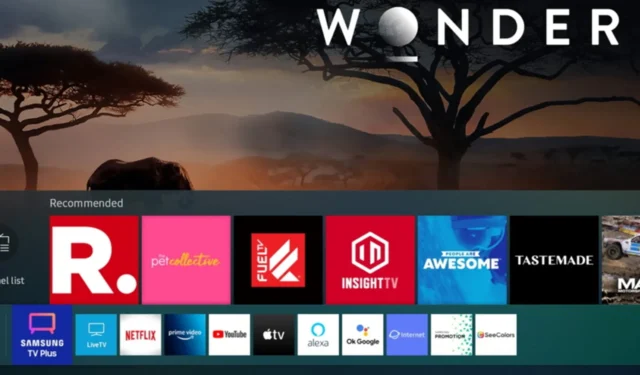
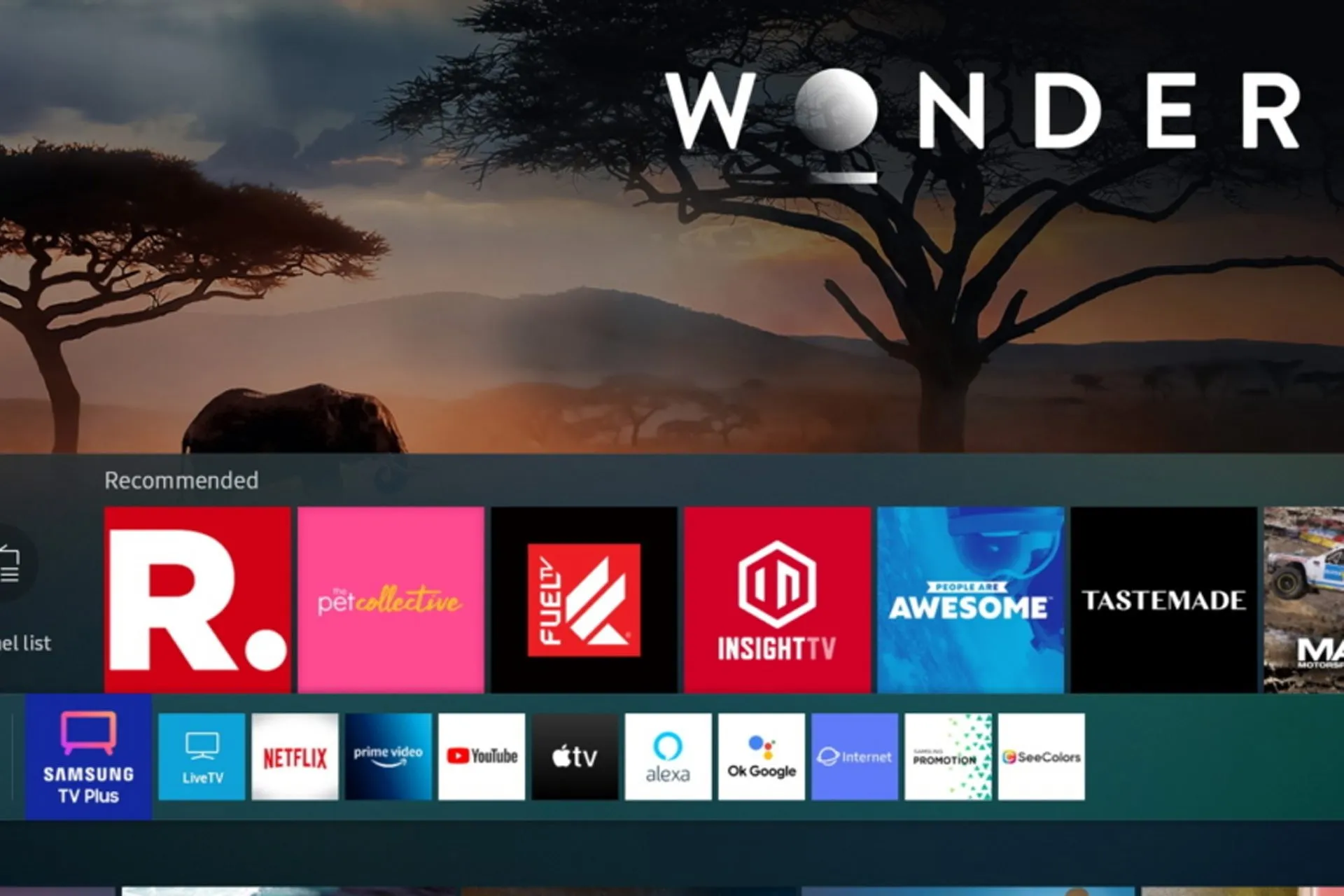
Si Samsung TV Plus ne fonctionne pas, vous ne pourrez voir aucune chaîne de télévision sur votre appareil. Cela peut poser un problème, surtout si vous utilisez TV Plus comme principale source de contenu télévisé.
Chez WindowsReport, nous avons également rencontré ce problème sur nos appareils et aujourd’hui, nous allons vous montrer des solutions qui ont fonctionné pour nous.
Que puis-je faire si Samsung TV Plus ne fonctionne pas ?
Avant de commencer à résoudre ce problème, vous pouvez effectuer quelques vérifications de base :
- Essayez de redémarrer votre appareil en le débranchant de la source d’alimentation pendant quelques minutes.
- Assurez-vous que l’application TV Plus est mise à jour avec la dernière version. En utilisant une version obsolète, vous pourriez rencontrer des problèmes de compatibilité.
- L’appareil doit être mis à jour vers la dernière version, assurez-vous donc d’effectuer une mise à jour du micrologiciel. Un micrologiciel obsolète peut ne pas prendre en charge les dernières fonctionnalités.
- Vérifiez votre connexion réseau. Une connexion Internet fiable est nécessaire pour que Samsung TV Plus fonctionne.
1. Samsung TV Plus ne fonctionne pas sur le téléviseur
1. Supprimez le cache
- Utilisez la télécommande pour ouvrir les paramètres.
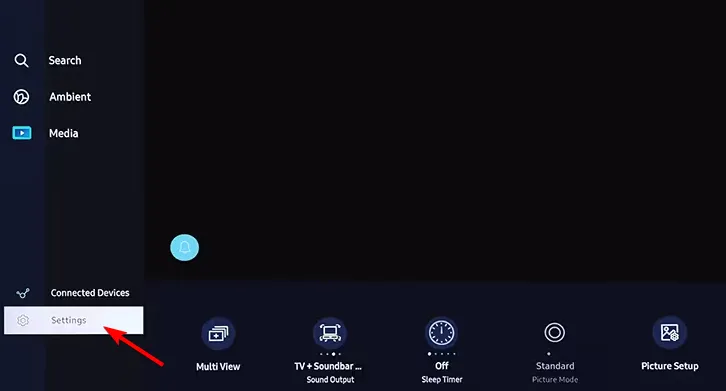
- Ensuite, accédez à Tous les paramètres .
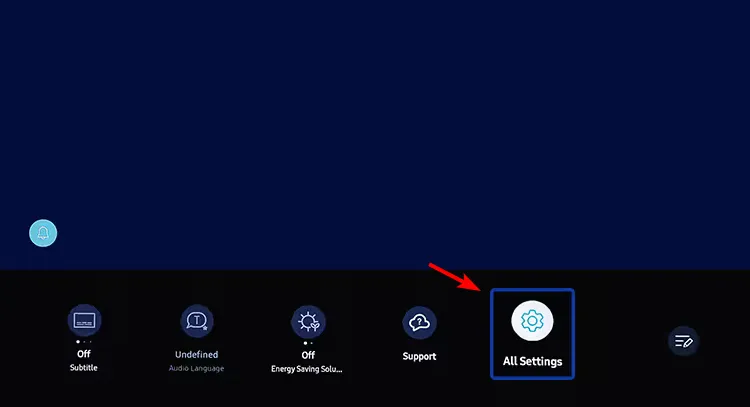
- Choisissez Support, puis Device Care .

- Ensuite, sélectionnez Gérer le stockage .
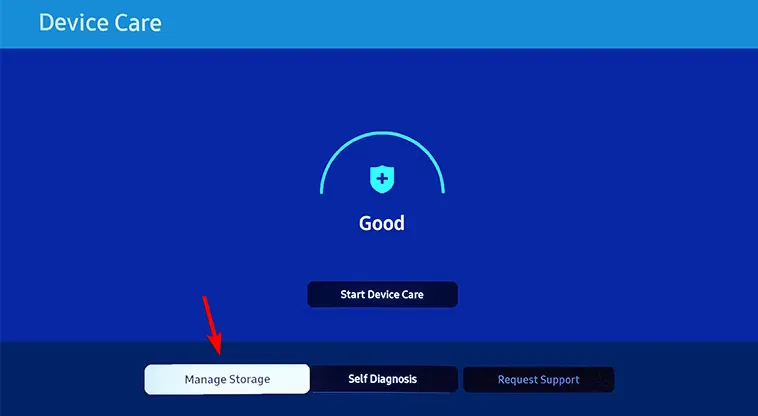
- Sélectionnez le Samsung TV Plus et choisissez Afficher les détails .

- Enfin, videz le cache. Vous pouvez également utiliser l’ option Effacer les données .
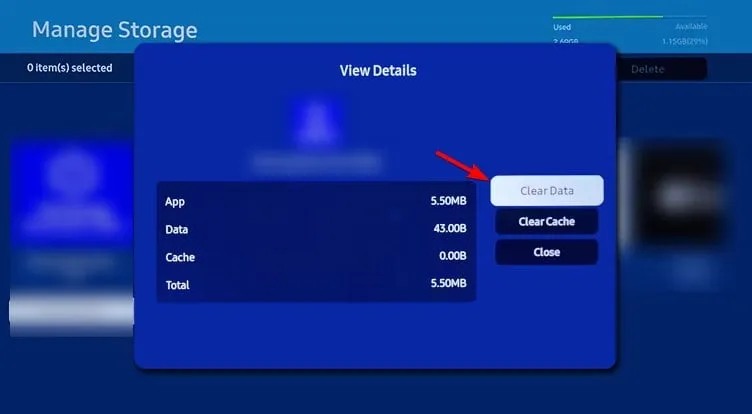
- Après cela, vérifiez si le problème est résolu.
2. Changez le DNS
- Ouvrez Paramètres et accédez à la section Réseau . Cela ouvrira les paramètres réseau.
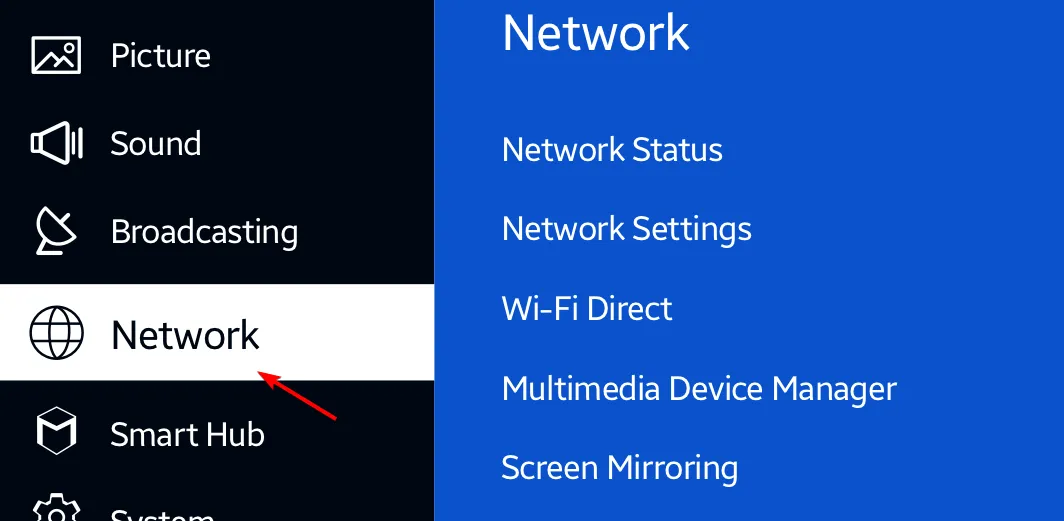
- Sélectionnez État du réseau et choisissez Paramètres IP .
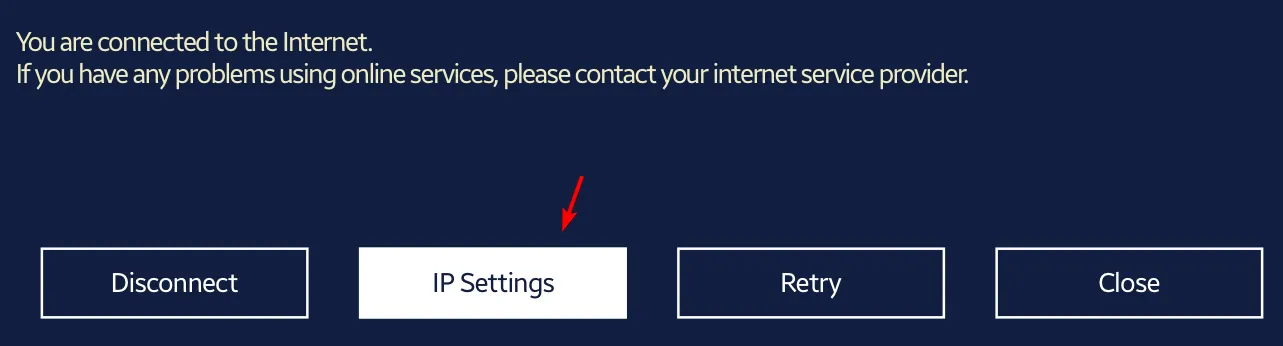
- Définissez les paramètres DNS sur l’option Entrer manuellement .

- Entrez 8.8.8.8 ou tout autre serveur DNS et enregistrez les modifications.
- Redémarrez votre téléviseur, assurez-vous que votre connexion Internet fonctionne et vérifiez si le problème a disparu.
2. Samsung TV Plus ne fonctionne pas sur le téléphone
1. Videz le cache de l’application
- Appuyez sur l’ application TV Plus , maintenez-la enfoncée et sélectionnez Informations sur l’application .
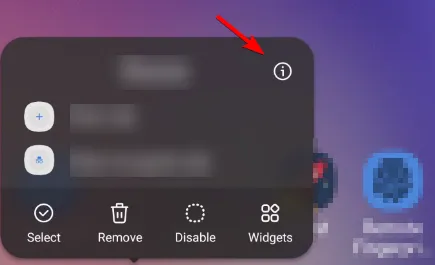
- Ensuite, accédez à Stockage .
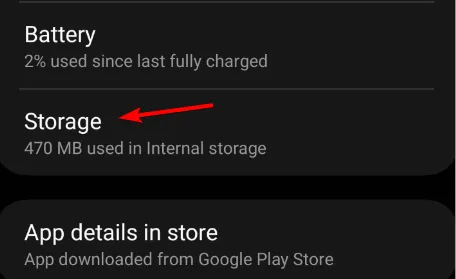
- Sélectionnez Vider le cache .
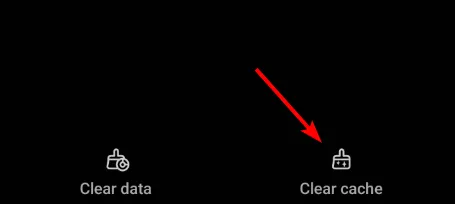
- Si cela ne résout pas le problème, répétez les mêmes étapes mais cette fois sélectionnez Effacer les données .

2. Réinstallez l’application
- Appuyez et maintenez l’icône Samsung TV Plus.
- Sélectionnez Désinstaller dans le menu.
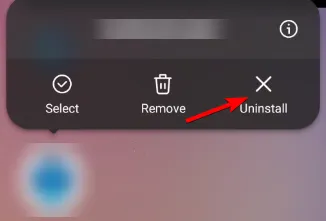
- Appuyez sur OK pour confirmer.

- Une fois l’application supprimée, téléchargez-la à nouveau depuis le Play Store.
3. Samsung TV Plus ne fonctionne pas sur le réfrigérateur
1. Vérifiez les mises à jour logicielles
- Appuyez sur Applications, puis choisissez Paramètres.
- Si des mises à jour sont disponibles, attendez qu’elles soient téléchargées.
2. Vérifiez les mises à jour de l’application
- Appuyez sur Applications .
- Recherchez toute application comportant une icône en forme de flèche à côté.
- Pour mettre à jour l’application, appuyez dessus ou activez la mise à jour automatique depuis le haut.

Si Samsung TV Plus ne fonctionne pas et que vous obtenez un écran noir lorsque vous le démarrez, vérifiez vos paramètres et assurez-vous que l’application est à jour. Vous pouvez également utiliser un VPN sur une Smart TV Samsung et tester si cela résout le problème. Si cela ne résout pas le problème, contactez l’assistance Samsung.
Il existe d’autres problèmes avec les appareils Samsung, et beaucoup ont signalé Impossible de se connecter à votre appareil au téléviseur Samsung ainsi que le message Le navigateur n’est pas pris en charge sur un téléviseur Samsung .
Avez-vous réussi à résoudre le problème de non-disponibilité de Samsung TV Plus sur votre appareil ? Si tel est le cas, partagez votre solution avec nous dans les commentaires ci-dessous !



Laisser un commentaire